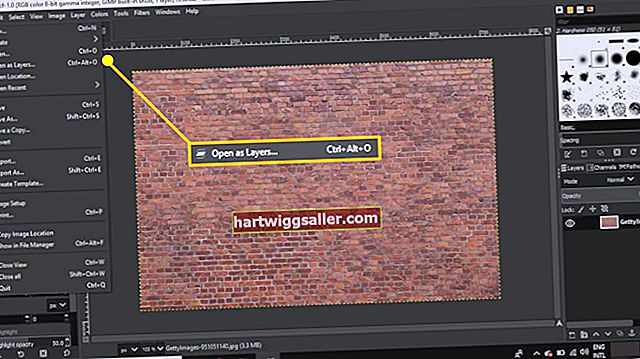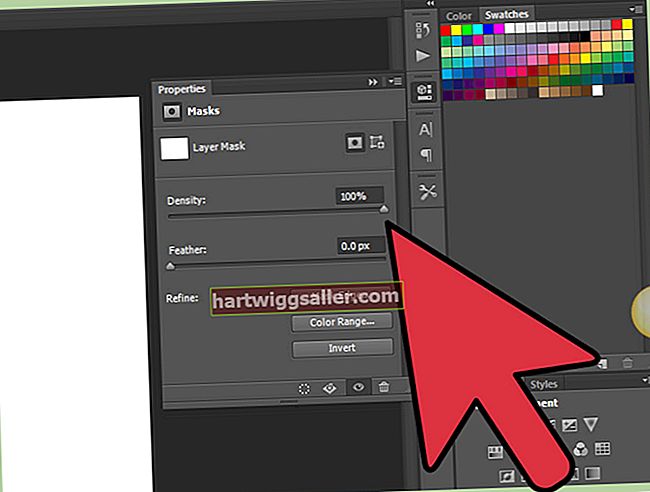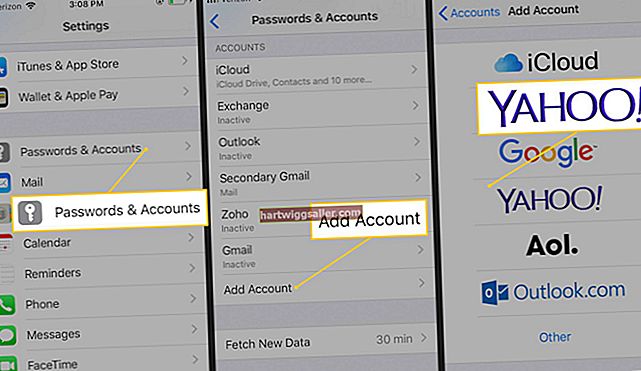Khi sử dụng iPhone làm số doanh nghiệp chính của bạn, điều quan trọng là bạn không bao giờ bỏ lỡ một cuộc gọi. IPhone 5 - giống như hầu hết các điện thoại thông minh - có quyền truy cập vào thư thoại thông qua nhà cung cấp dịch vụ di động của bạn. Tuy nhiên, không giống như hầu hết các điện thoại thông minh, iPhone cũng có ứng dụng thư thoại tích hợp cung cấp danh sách thư thoại trực quan.
Giới thiệu về Thư thoại
Mỗi nhà cung cấp dịch vụ di động đều cung cấp dịch vụ thư thoại để bạn không bỏ lỡ tin nhắn khi không thể trả lời điện thoại của mình. Tuy nhiên, những dịch vụ này không liên quan gì đến iPhone của bạn và không dành riêng cho thiết bị của bạn. Khi bạn sử dụng thư thoại, điện thoại của bạn đang kết nối với một đường dây điện thoại nơi lưu trữ tin nhắn của bạn; điểm khác biệt duy nhất khi sử dụng iPhone là iPhone có thể lấy dữ liệu từ dịch vụ thư thoại của nhà cung cấp của bạn để tạo danh sách thư thoại cho bạn biết bạn đang chờ tin nhắn nào.
Thiết lập thư thoại
Các bước cụ thể để thiết lập thư thoại trên iPhone của bạn sẽ khác nhau giữa các nhà cung cấp dịch vụ, mặc dù một quy trình chung trông giống như sau: nhấn nút Sleep / Wake trên đầu iPhone và sau đó vuốt để mở khóa. Nhấn vào ứng dụng "Điện thoại" trên màn hình chính, sau đó nhấn và giữ "1" hoặc quay số "611", tùy thuộc vào nhà cung cấp dịch vụ của bạn. Khi được nhắc nhập mật khẩu, hãy nhập số điện thoại gồm 10 chữ số của bạn để truy cập tài khoản. Làm theo lời nhắc thoại để ghi lại lời chào hoặc chọn một lời chào chung chung và để thiết lập mật khẩu truy cập thư thoại.
Kiểm tra thư thoại trên iPhone
Sau khi thiết lập tài khoản thư thoại, bạn có hai cách để truy cập hộp thư thoại bằng iPhone. Bạn có thể mở khóa điện thoại của mình, nhấn vào ứng dụng "Điện thoại" rồi nhấn và giữ "1" trên bàn phím để quay số thư thoại. Bạn sẽ biết mình có thư thoại hay cuộc gọi nhỡ vì biểu tượng "Điện thoại" sẽ có chấm đỏ ở góc trên cùng. Khi ở bên trong ứng dụng Điện thoại, bạn có thể nhấn nút “Thư thoại” ở dưới cùng bên phải để xem hình ảnh đại diện cho hộp thư thoại của mình.
Sự cố thư thoại
Apple báo cáo một số vấn đề phổ biến với thư thoại trên iPhone. Nguyên nhân chính trong số những vấn đề này là việc nhấn vào nút thư thoại trên điện thoại sẽ gọi đến thư thoại thay vì hiển thị các tin nhắn thư thoại, mặc dù Apple cũng chỉ ra rằng đôi khi giao diện trực quan sẽ hiển thị các tin nhắn trùng lặp hoặc sẽ không phát các tin nhắn đã chọn. Thông thường, khởi động lại iPhone của bạn sẽ xử lý các vấn đề thư thoại. Nhấn và giữ nút Home và nút Sleep / Wake trong 15-20 giây để đặt lại điện thoại. Bạn sẽ thấy thanh trượt "tắt nguồn" màu đỏ xuất hiện; tiếp tục giữ cho đến khi màn hình trống. Nếu sự cố thư thoại vẫn tiếp diễn, hãy thử cập nhật iPhone của bạn lên phiên bản mới nhất của phần mềm iOS bằng cách cắm nó vào máy tính của bạn bằng cáp USB được cung cấp và khởi chạy iTunes.